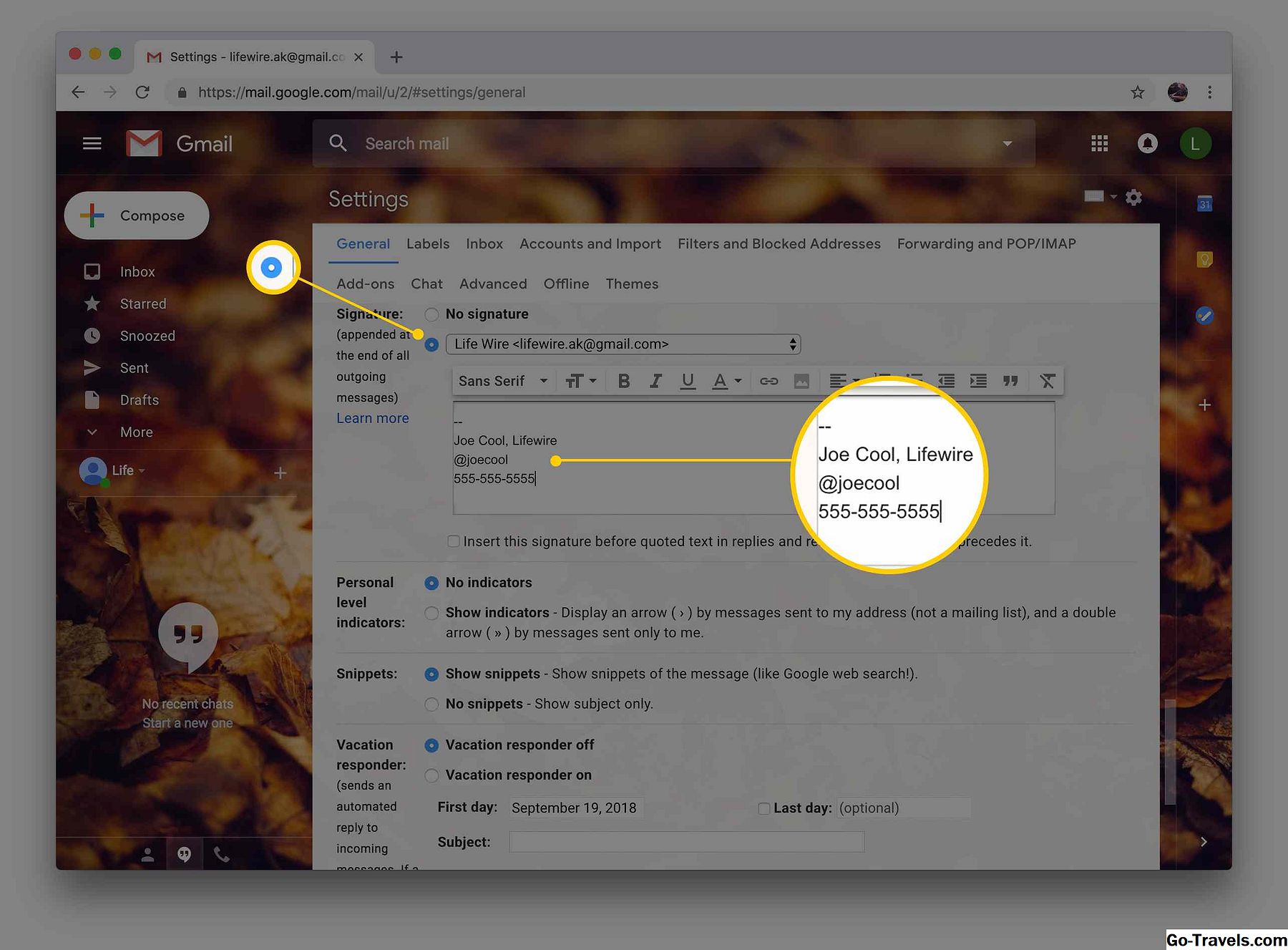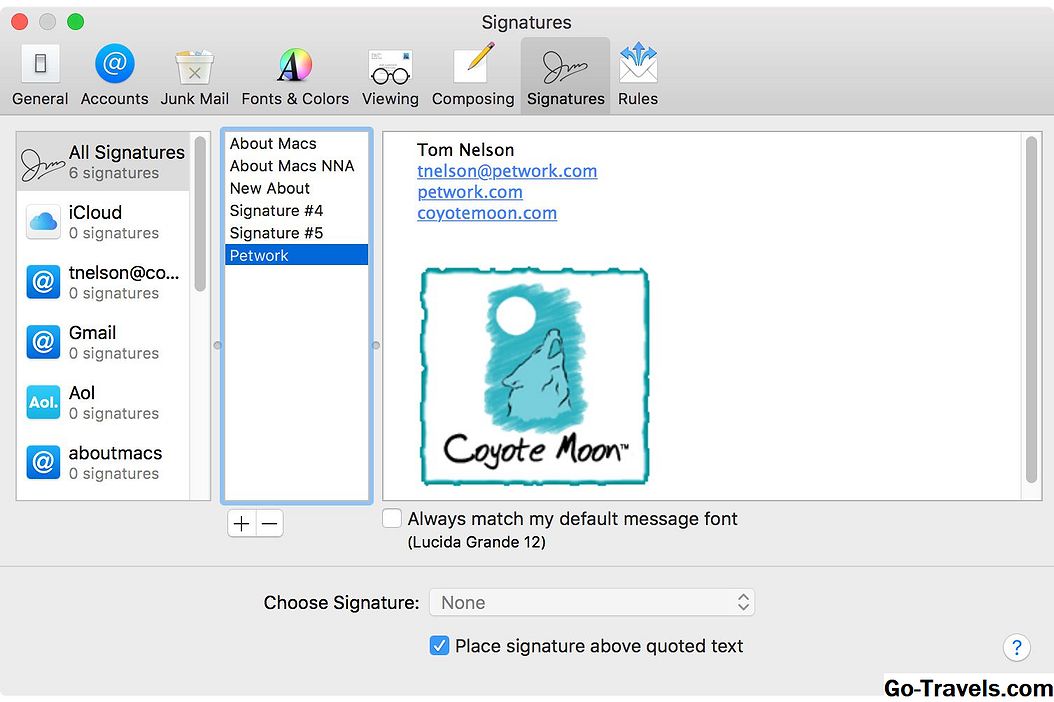Sähköposti-allekirjoitus sisältää muutaman rivin tekstiä, joka on sijoitettu kaikkien lähtevän postin pohjalle. Se voi sisältää nimesi, verkkosivuston, yrityksen, puhelinnumeron ja jopa lyhyen hissikorin tai suosikkiluettelon. Voit jakaa tärkeitä yhteystietoja ja mainostaa sekä itseäsi että yrityksesi tiivistetysti.
Gmailissa sähköpostiosoitteiden allekirjoittaminen on yksinkertaista.
Lisää sähköpostin allekirjoitus Gmailissa
Voit luoda allekirjoituksen, joka lisätään automaattisesti Gmailissa muodostettaviin sähköposteihin:
-
Klikkaa asetukset pyydyksiä Gmail-työkalupalkissa.
-
valita asetukset valikosta, joka on ilmestynyt.

-
Siirry Yleisöön.
-
Varmista, että haluamasi tili on valittu alla Allekirjoitus:.
Voit myös poistaa Gmail-sähköpostisignaalin käytöstä kokonaan.
-
Kirjoita haluamasi allekirjoitus tekstikenttään.
On parasta pitää allekirjoitus viidellä viivalla.
Sinun ei tarvitse sisällyttää allekirjoituserotinta. Gmail lisää sen automaattisesti.
Jos haluat lisätä muotoilun tai kuvan, käytä alustuspalkkia.
Jos et näe alustuspalkkia, aloita uusi viesti käyttämällä rikkaan tekstin muotoilua.
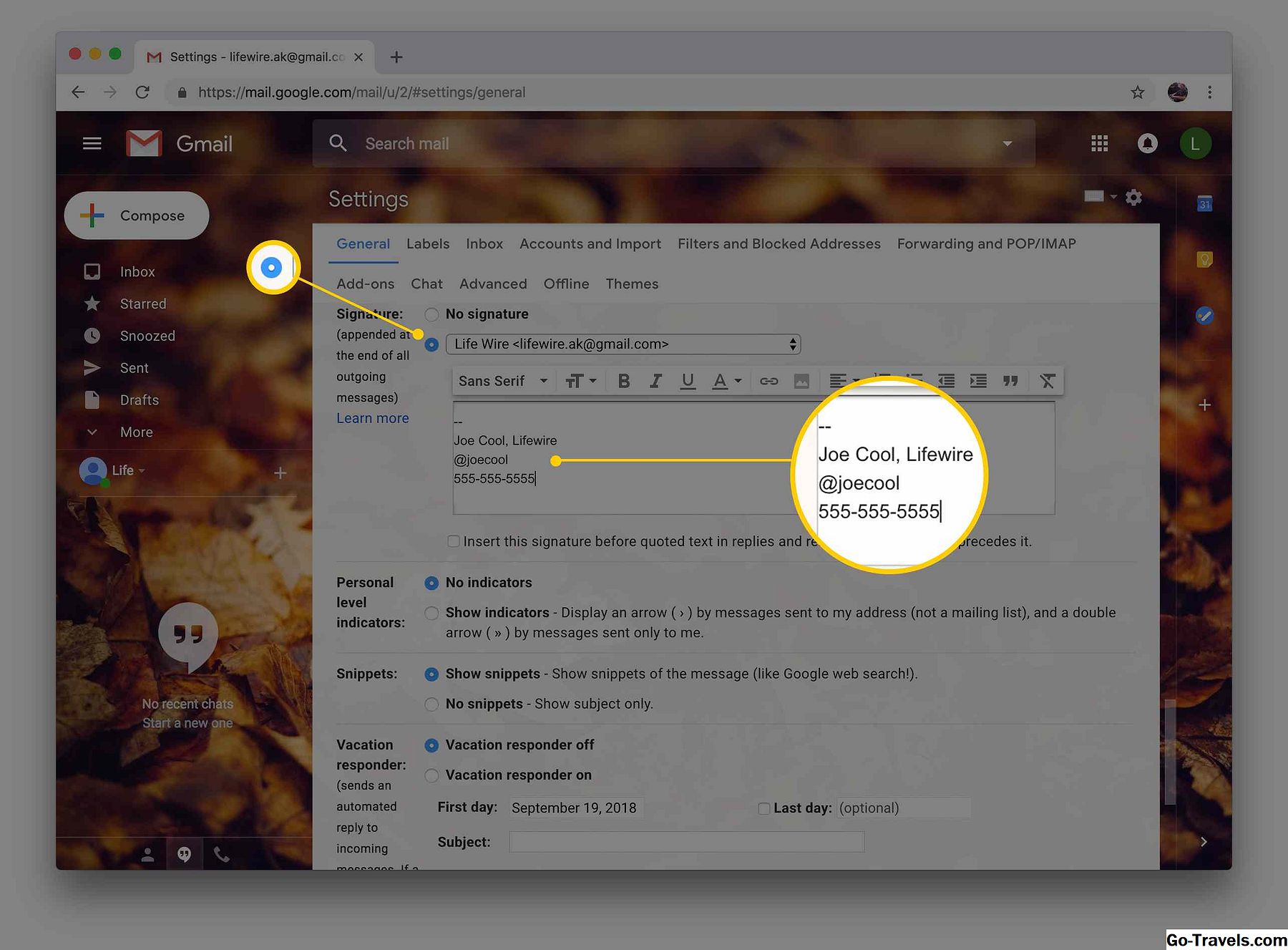
-
Klikkaus Tallenna muutokset.

-
Gmail lisää allekirjoituksen automaattisesti, kun kirjoitat viestin. Voit muokata tai poistaa sen ennen napsauttamista Lähettää.
Siirrä Gmail-allekirjoituksesi yli vastaustetun tekstin vastauksissa
Jotta Gmail voi lisätä allekirjoituksesi heti viestin ja alkuperäisen viestin yläpuolella vastauksissa:
-
Klikkaaasetukset rataskuvaketta Gmailissa.
-
valitaasetukset valikosta, joka on ilmestynyt.
-
Siirryyleinenkategoria.
-
Varmista Lisää tämä allekirjoitus ennen vastausviestissä olevaa tekstiä ja poista sen edeltävä rivi tarkistetaan halutulle allekirjoitukselle.

-
Tyypillisesti lisää tavallinen allekirjoituserotin allekirjoitukseen manuaalisesti.
-
Klikkaus Tallenna muutokset.
-
Sen pitäisi nyt olla edellä mainittu teksti vastauksissa
Määritä erityinen allekirjoitus Mobile Gmailille
Gmailin mobiilisovellusovelluksessa voit myös luoda omalla käyttöliittymällä varustetun allekirjoituksen.